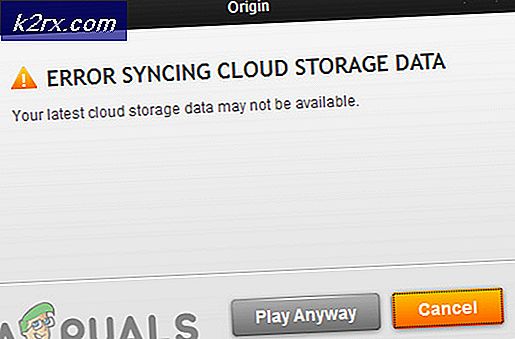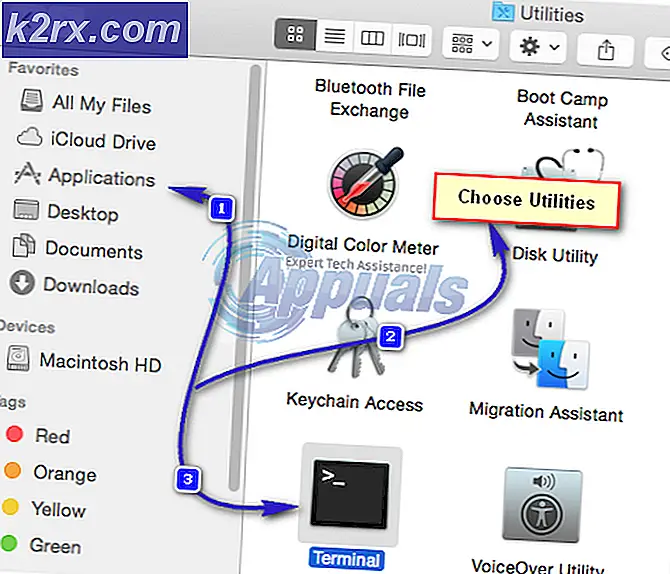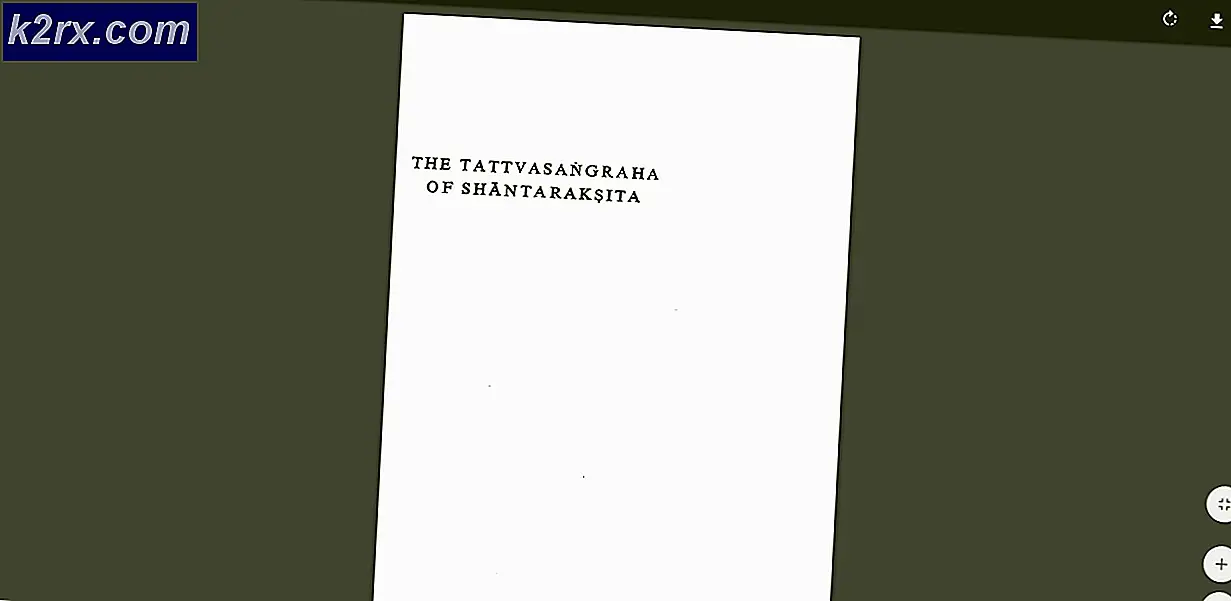Cara Mengatasi Masalah Error SystemSettings.exe di Windows 10
Ada banyak proses Windows yang berjalan di latar belakang. Mereka memastikan bahwa pengguna diberikan platform kerja yang andal dan kuat. “SystemSettings.exe"Adalah file yang dapat dieksekusi dan sering dilihat sebagai salah satu layanan latar belakang. Itu terlihat sebagai Pengaturan di tab Proses di Pengelola Tugas.
Apa itu SystemSettings.exe?
"SystemSettings.exe" adalah file Windows yang dapat dijalankan yang berasal dari Microsoft, oleh karena itu aman dan bukan program malware. Ini adalah tentang 85 hingga 90kb dalam ukuran dan ketika pengguna membuka panel kontrol, itu dapat dilihat berjalan di latar belakang. "SystemSettings.exe" berada di lokasi berikut (jika Windows diinstal di partisi "C"):
"C: \ Windows \ ImmersiveControlPanel"
Karena SystemSettings.exe adalah file yang dapat dieksekusi yang berisi kode mesin yang dapat dieksekusi (bukan kode mesin murni tetapi beberapa metadata), itu tidak dalam bentuk yang dapat dibaca manusia. Ketika pengguna membuka panel kontrol, kernel Windows memanggil eksekusi program yang ada di dalam SystemSettings.exe. Program ini berisi instruksi yang dijalankan untuk memastikan bahwa panel kontrol ditampilkan dan berfungsi dengan baik.
Apakah ‘SystemSettings.exe’ merupakan Ancaman?
Ini bukan ancaman, namun, dalam beberapa kasus, ini dapat menyebabkan PC Anda menjadi lambat. Program antivirus tidak mendeteksi "SystemSettings.exe" sebagai program berbahaya. Kami menyarankan untuk tidak menghapus file ini karena ini adalah bagian dari Sistem Operasi.
SystemSettings.exe mogok
Ada beberapa kasus ketika pengguna menavigasi ke pengaturan Windows dan pengaturan macet. Ini sering ditemui pada sistem yang menggunakan versi Windows 10 1809, 1903 & 1909. Kecelakaan dapat mengakibatkan ikon biru muncul dan kemudian menghilang setelah beberapa detik. Ikuti langkah-langkah di bawah ini untuk mengatasi masalah ini.
Berikut adalah beberapa metode untuk mengatasi kemogokan yang terkait dengan file ini. Pastikan Anda masuk sebagai administrator sebelum melanjutkan.
Jalankan pemindaian Pemeriksa Berkas Sistem dan Perintah DSIM
Pemindaian SFC adalah fungsionalitas yang disediakan oleh Microsoft yang memungkinkan pengguna untuk melakukan pemindaian File Windows untuk memeriksa file yang rusak. DSIM adalah singkatan dari Deployment Image Servicing and Management. Ini adalah alat yang membantu pengguna memperbaiki gambar Windows. Pastikan Anda telah mencoba kedua metode sebelum melanjutkan ke solusi yang diberikan di bawah ini.
Nonaktifkan Antivirus
Terkadang Antivirus juga dapat menyebabkan aplikasi mogok. Coba nonaktifkan antivirus Anda dengan mengikuti langkah-langkah di bawah ini.
- Di pojok kanan bawah layar, ada Bilah pemberitahuan Windows, temukan ikon antivirus Anda di sana.
- Klik kanan padanya dan klik keluar atau nonaktifkan atau matikan.
- Untuk menonaktifkan fitur tambahan dari antivirus, Anda harus menavigasi menu utamanya.
- Jika masalah masih berlanjut, ikuti langkah di bawah ini untuk mencoba lebih lanjut menyelesaikan masalah ini.
Buat Pengguna Lain
Jika semua solusi di atas tidak berhasil untuk Anda, coba buat akun pengguna lain. Ikuti langkah-langkah di bawah ini untuk melakukannya.
- Di sudut kiri bawah layar Anda, harus ada logo Windows (Tombol Mulai) klik di atasnya.
- Klik pada ikon pengaturan.
- Klik Akun setelah Pengaturan Windows muncul.
- Klik Keluarga & pengguna lain yang merupakan opsi di panel kiri di Pengaturan Windows.
- Pilih "Tambahkan orang lain ke PC ini“.
- Sekarang pilih "Saya tidak memiliki informasi masuk orang ini”Lalu tambahkan pengguna tanpa akun Microsoft.
- Masukkan kredensial sesuai keinginan dan pilih berikutnya.
- Setelah membuat akun baru, masuk ke akun tersebut dan periksa apakah masalah telah teratasi.